เปิดใช้งาน Windows-7 เช่นพรอมต์ UAC ในการอัปเดตในโอกาสวันครบรอบของ Windows 10
ด้วยการอัปเดตในโอกาสวันครบรอบของ Windows 10 Microsoft ได้อัปเดตลักษณะที่ปรากฏของพรอมต์ UAC กล่องโต้ตอบที่ปรับปรุงแล้วดูเหมือนกล่องโต้ตอบจากแอป Universal (Metro) มากกว่า และเหมาะกับรูปลักษณ์โดยรวมของระบบปฏิบัติการ อย่างไรก็ตาม หากคุณประสบปัญหากับข้อความแจ้ง UAC ใหม่ ต่อไปนี้คือเคล็ดลับง่ายๆ ในการปิดใช้งานกล่องโต้ตอบใหม่และนำรูปลักษณ์ที่เหมือน Windows 7 แบบเก่ากลับมา
มีตัวเลือกที่ซ่อนอยู่ใน Registry ซึ่งอนุญาตให้ปิดการใช้งานกล่องโต้ตอบ UAC ที่ทันสมัย ทำดังต่อไปนี้
เปิดใช้งาน Windows-7 เช่นพรอมต์ UAC ในการอัปเดตในโอกาสวันครบรอบของ Windows 10
- เปิด ตัวแก้ไขรีจิสทรี.
- ไปที่คีย์ต่อไปนี้:
HKEY_LOCAL_MACHINE\SOFTWARE\Microsoft\Windows\CurrentVersion\Authentication\LogonUI\TestHooks
เคล็ดลับ: ดู วิธีข้ามไปยังรีจิสตรีคีย์ที่ต้องการได้ด้วยคลิกเดียว.
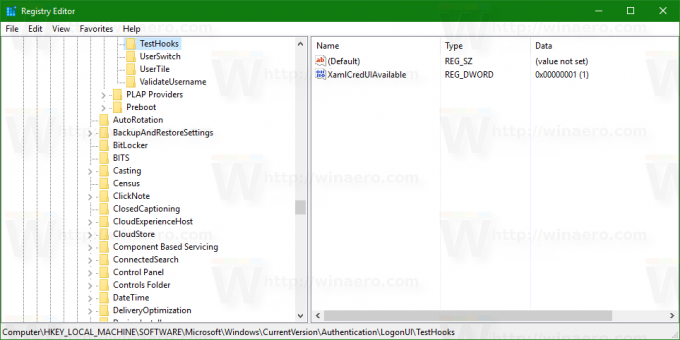
- ทางด้านขวา คุณต้องเพิ่มหรือเปลี่ยนค่า DWORD 32 บิตที่ชื่อ XamlCredUIAvailable. (หากไม่มีอยู่ คุณต้องสร้างมันขึ้นมา) ตั้งค่าข้อมูลเป็น 0
รองรับค่าข้อมูลต่อไปนี้:
1 - เปิดใช้งานพรอมต์ UAC ใหม่
0 - ปิดใช้งานพรอมต์ UAC ใหม่และใช้ Windows-7 เช่นพรอมต์ UAC แทน
คุณทำเสร็จแล้ว
พรอมต์ UAC ก่อนปรับแต่ง:

พรอมต์ UAC หลังจากปรับแต่ง: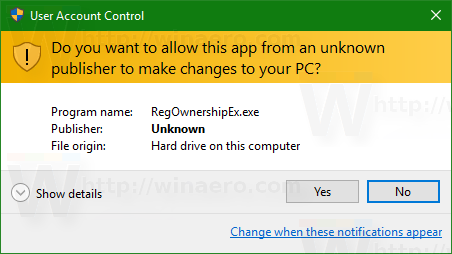 คุณสามารถประหยัดเวลาของคุณและใช้แอป Winaero Tweaker เพื่อเปิดใช้งานกล่องโต้ตอบ UAC แบบคลาสสิก แอปพลิเคชันมาพร้อมกับคุณสมบัติดังต่อไปนี้:
คุณสามารถประหยัดเวลาของคุณและใช้แอป Winaero Tweaker เพื่อเปิดใช้งานกล่องโต้ตอบ UAC แบบคลาสสิก แอปพลิเคชันมาพร้อมกับคุณสมบัติดังต่อไปนี้:

คุณสามารถดาวน์โหลด Winaero Tweaker ได้ที่นี่:
ดาวน์โหลด Winaero Tweaker
หมายเหตุ: ความสามารถนี้อยู่ในขั้นทดลองและ Microsoft อาจถูกลบออกในอนาคตอันใกล้ ในความคิดเห็น บอกเราว่าเคล็ดลับนี้ใช้ได้กับคุณหรือไม่ และ Windows 10 รุ่นใดที่คุณใช้อยู่
อัปเดต: กล่องโต้ตอบ UAC แบบคลาสสิกถูกลบออกจาก Windows 10.


